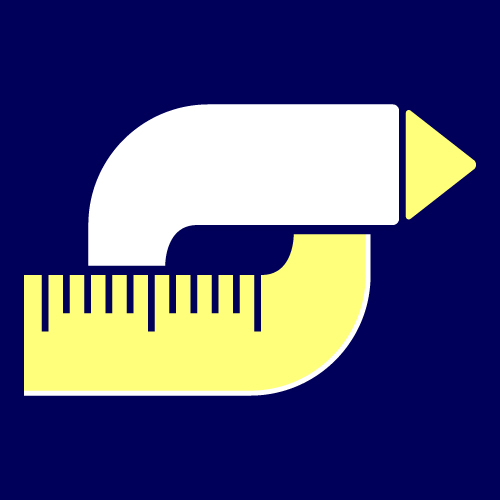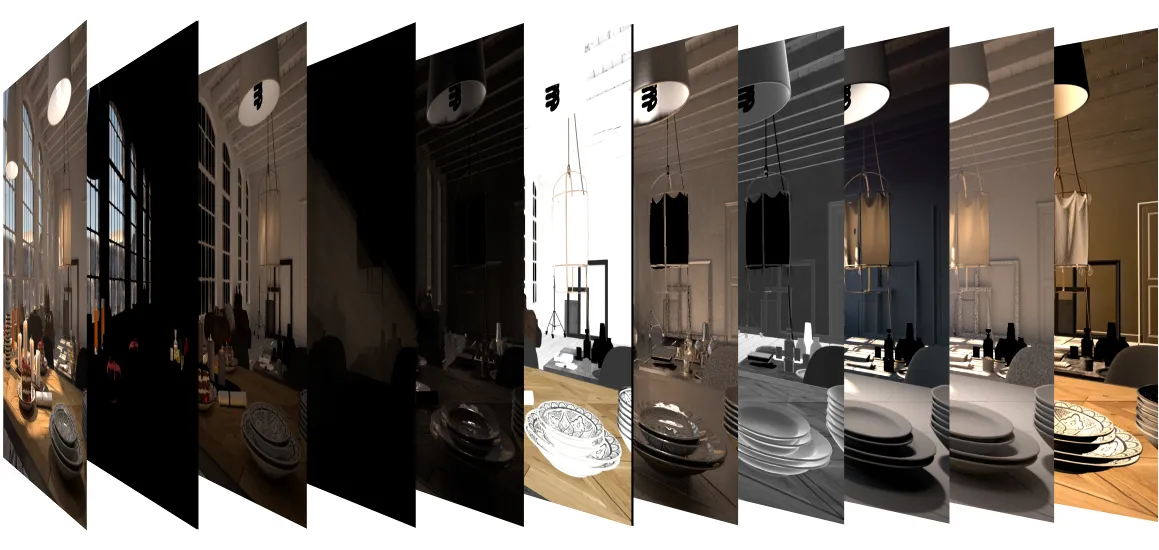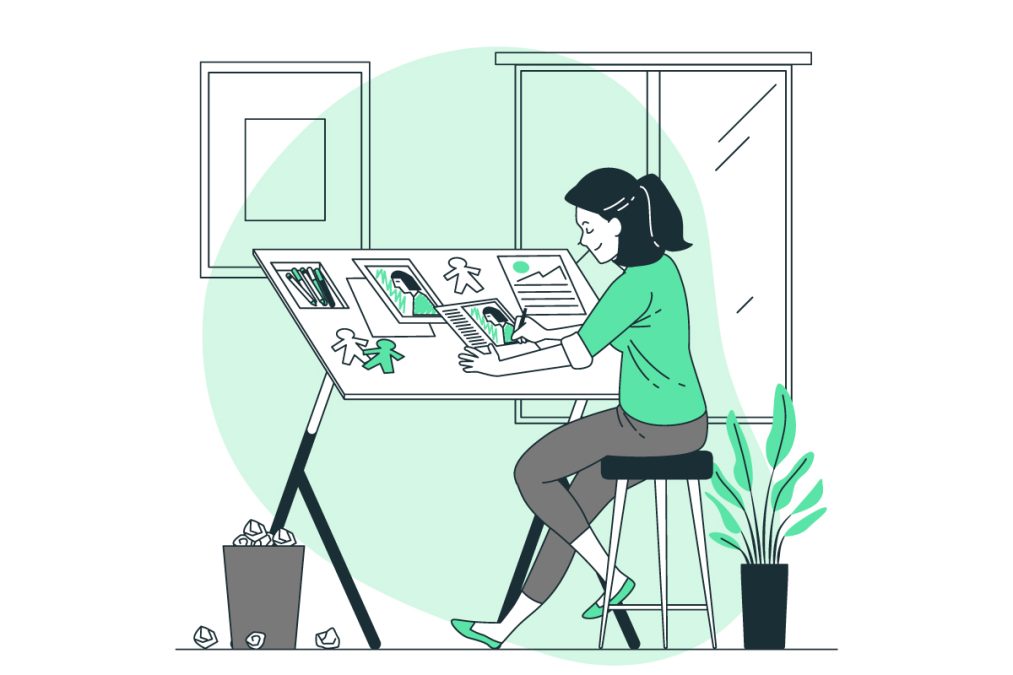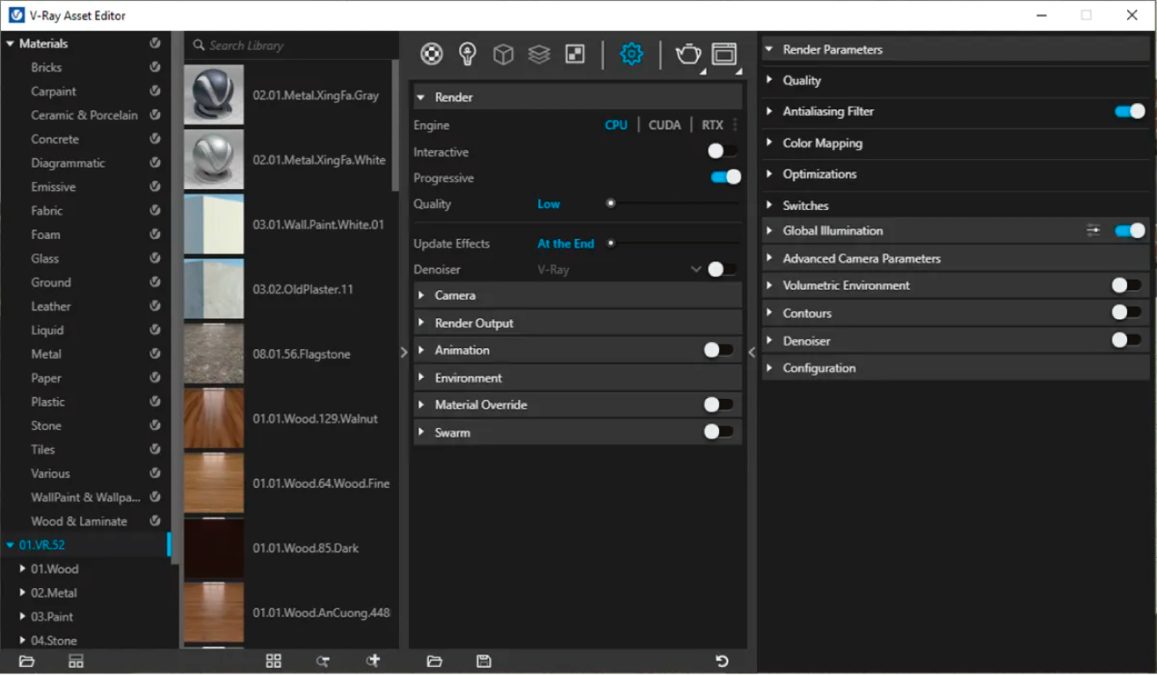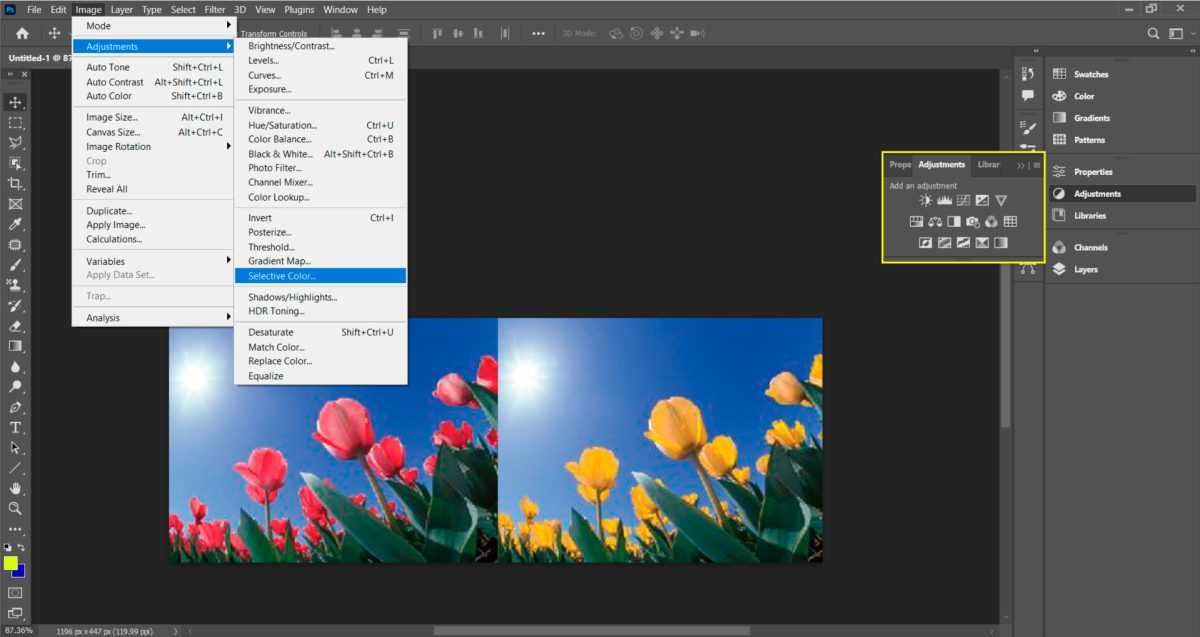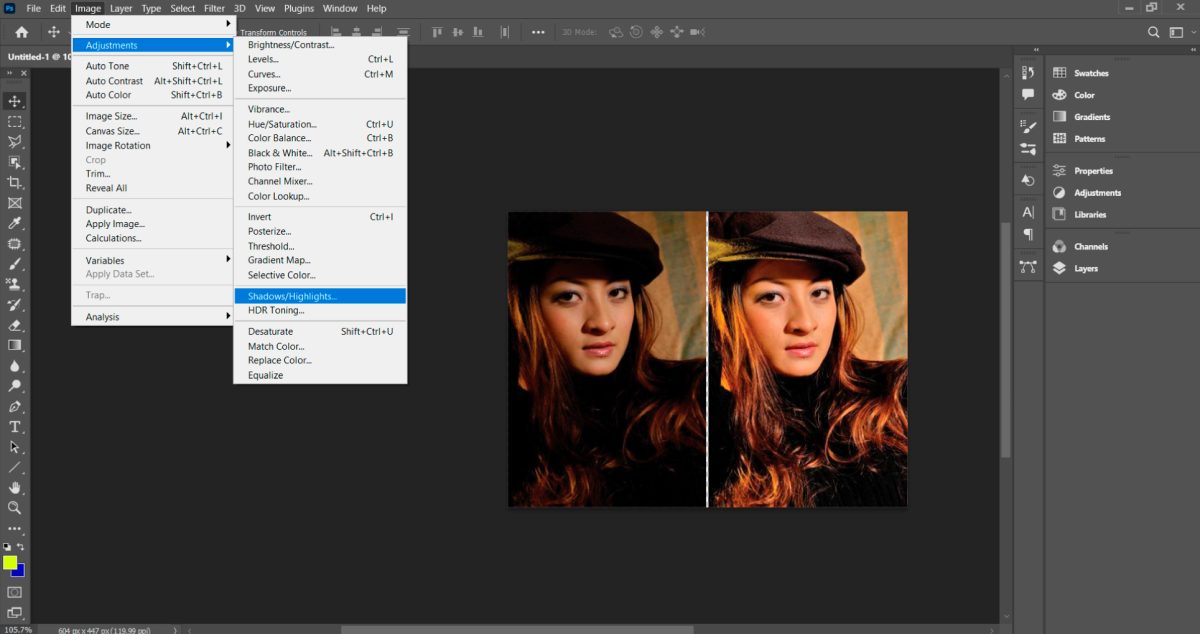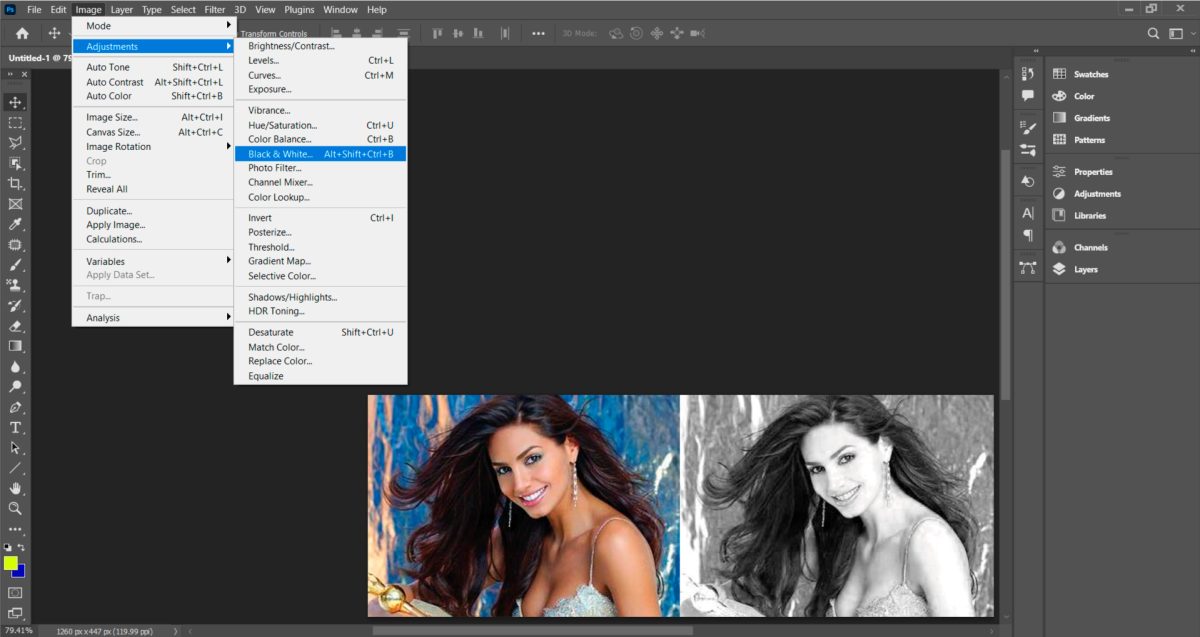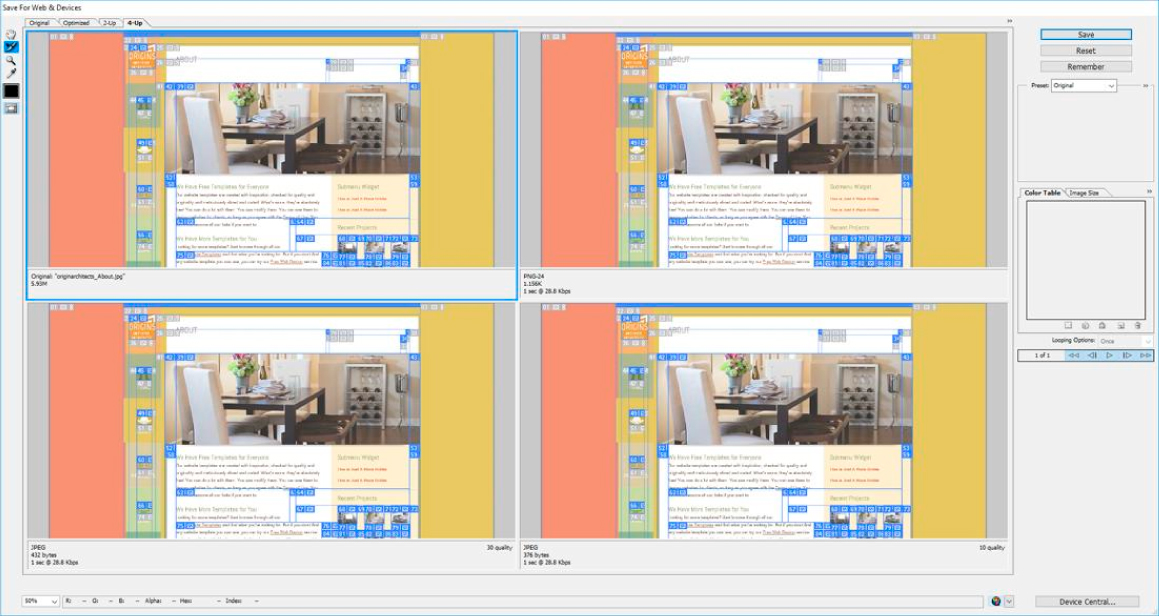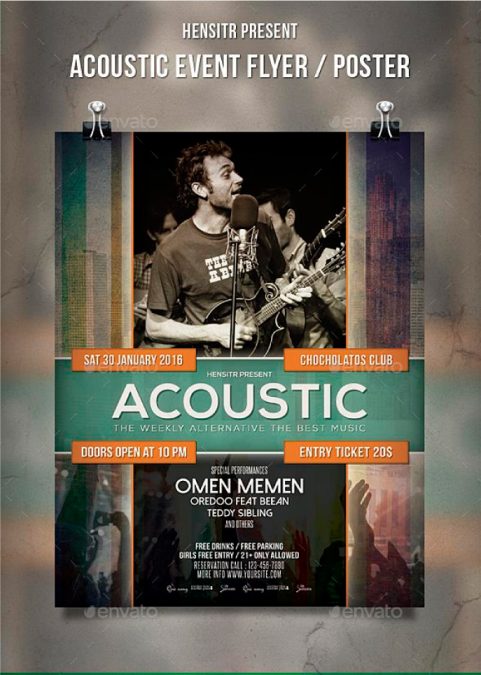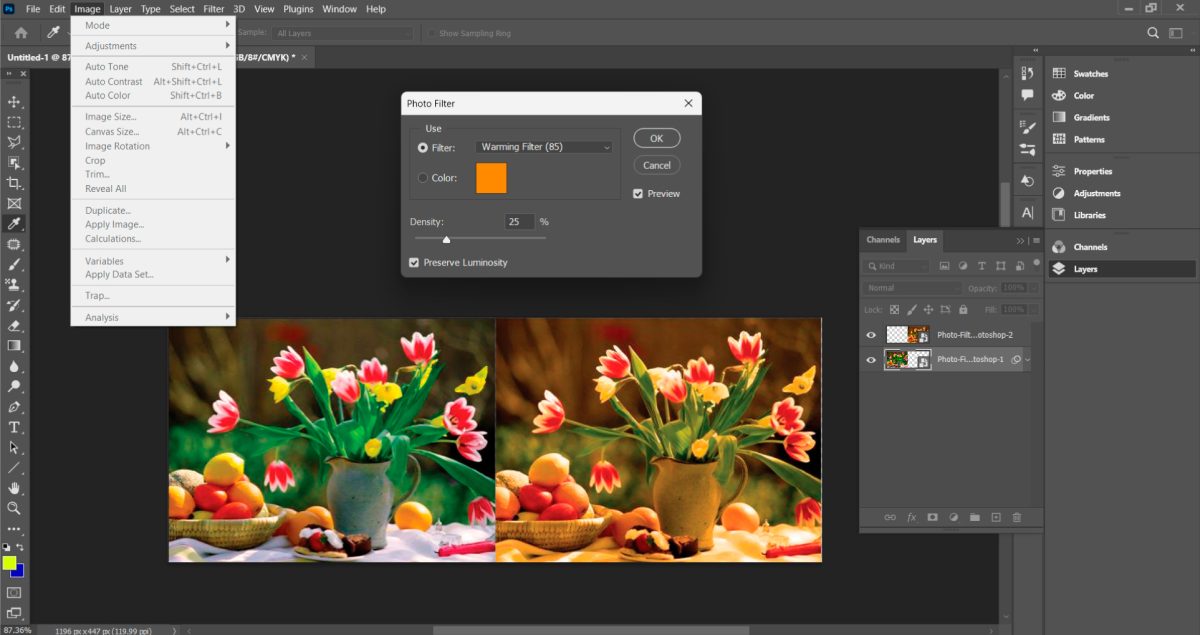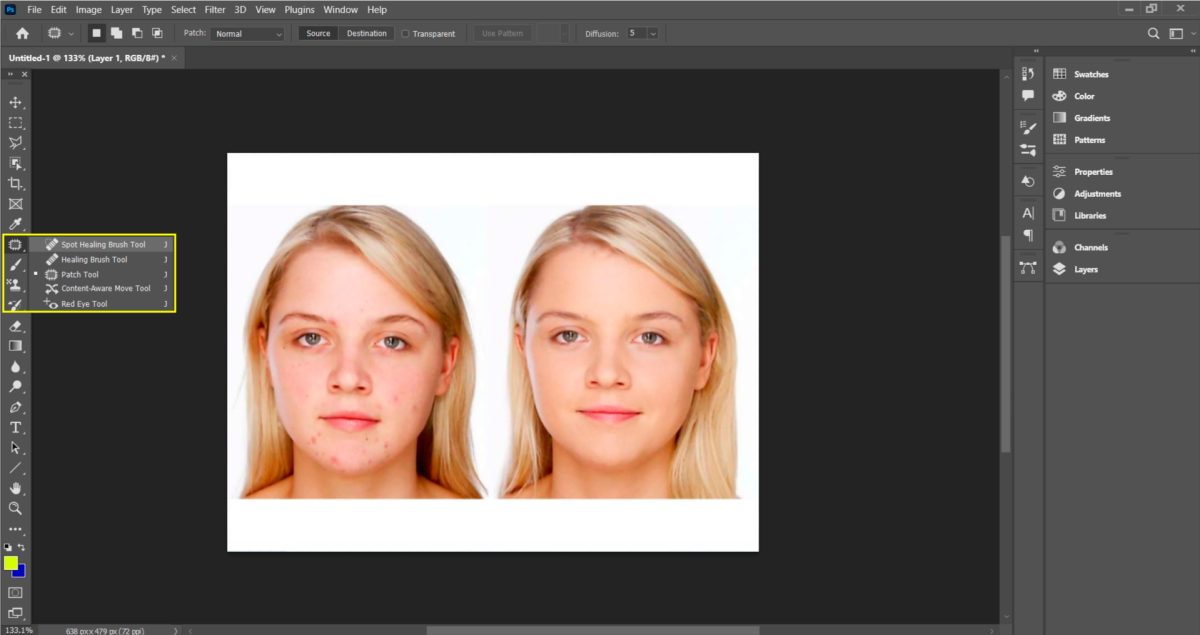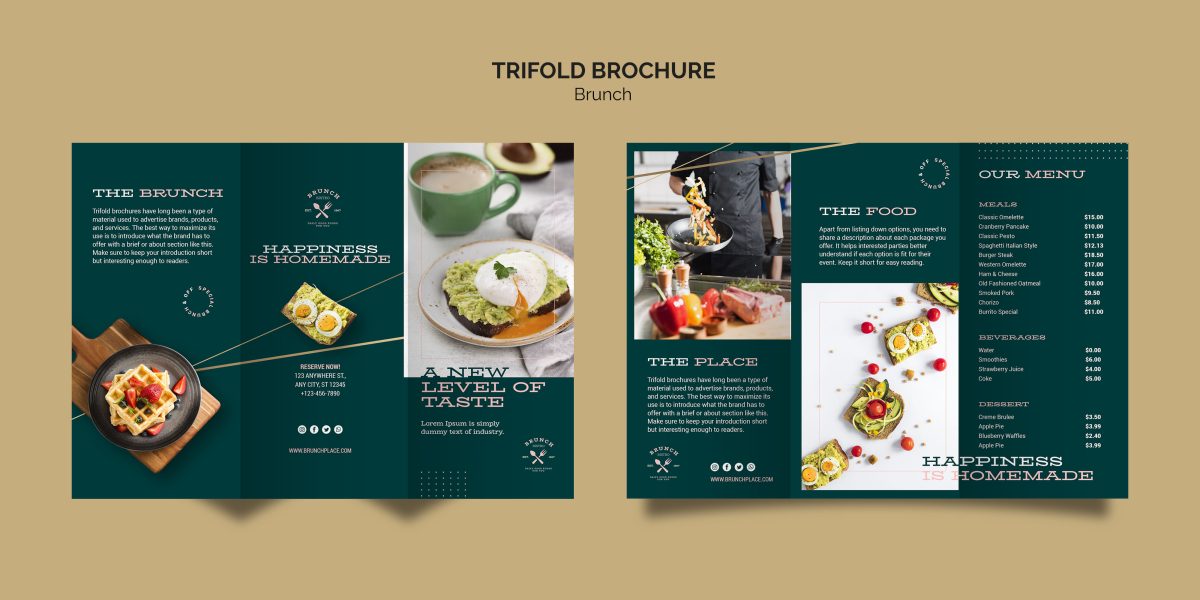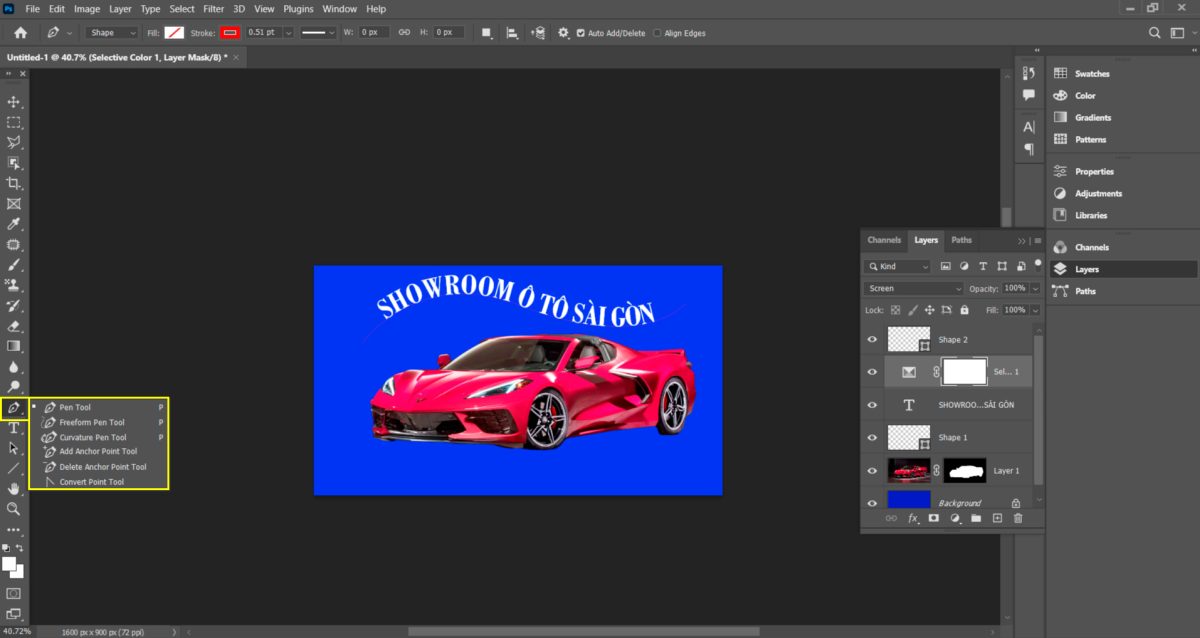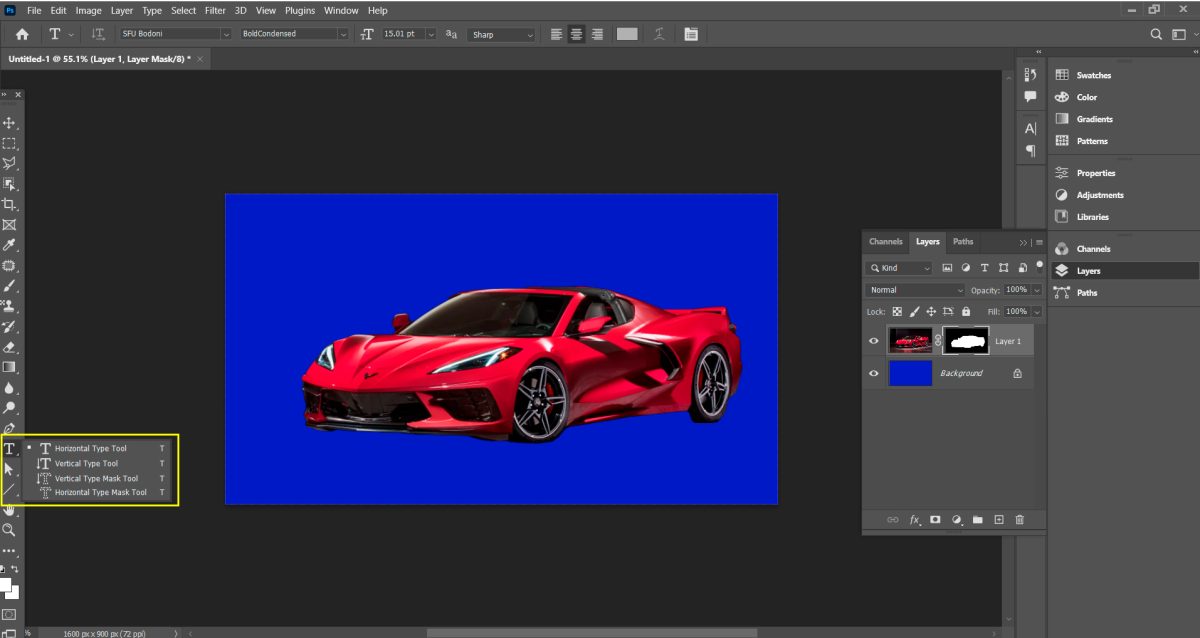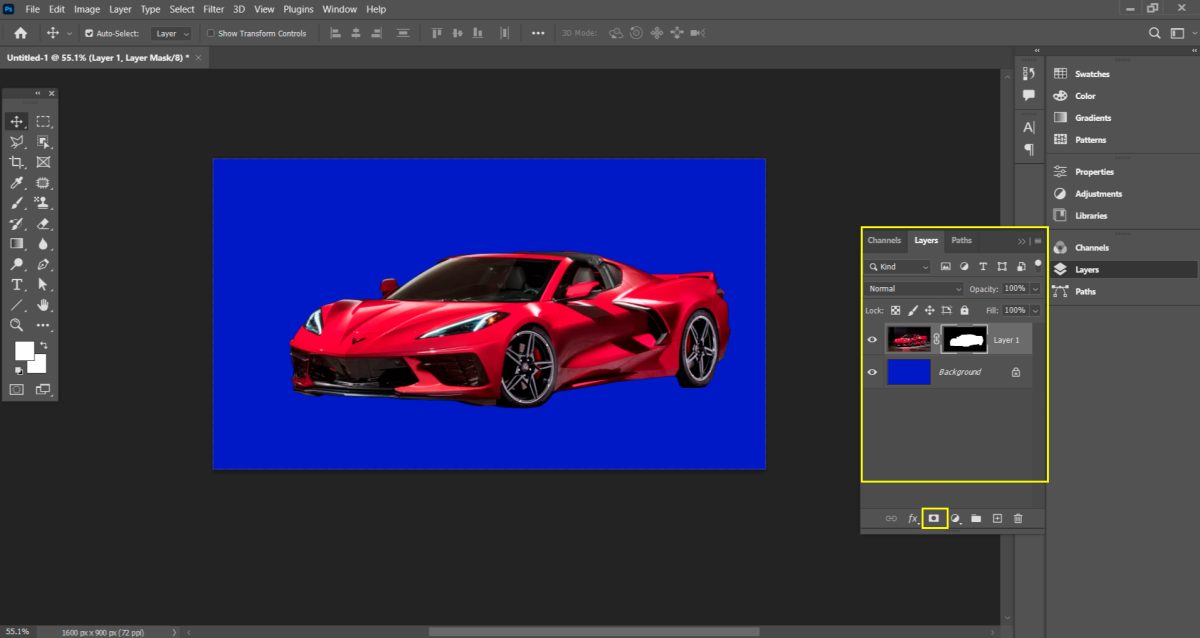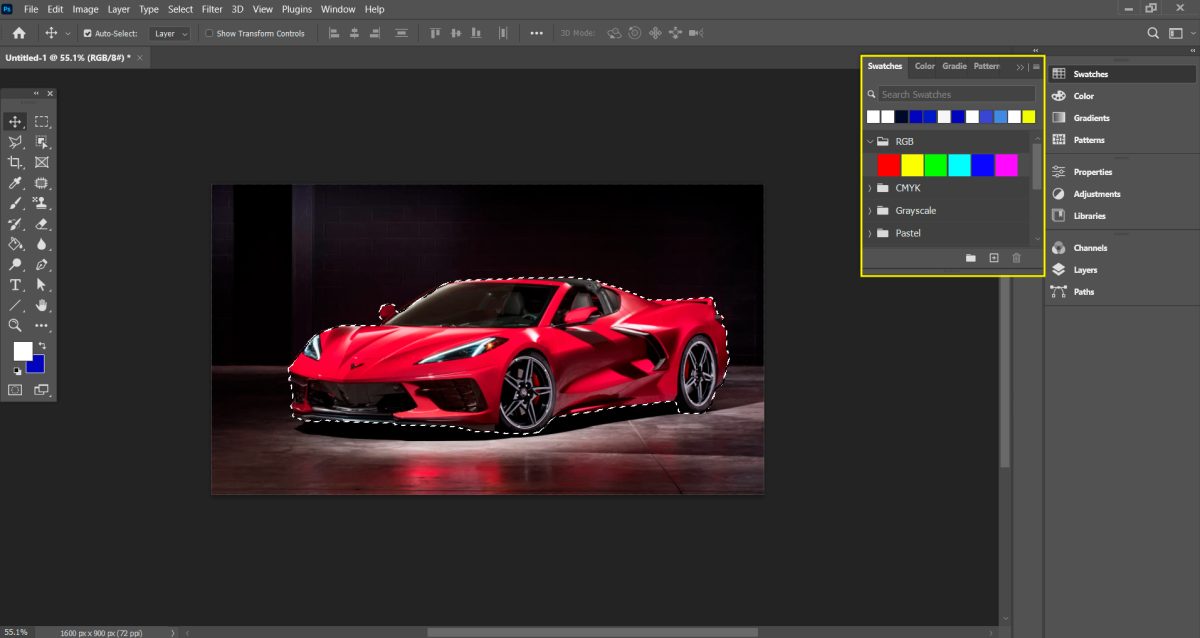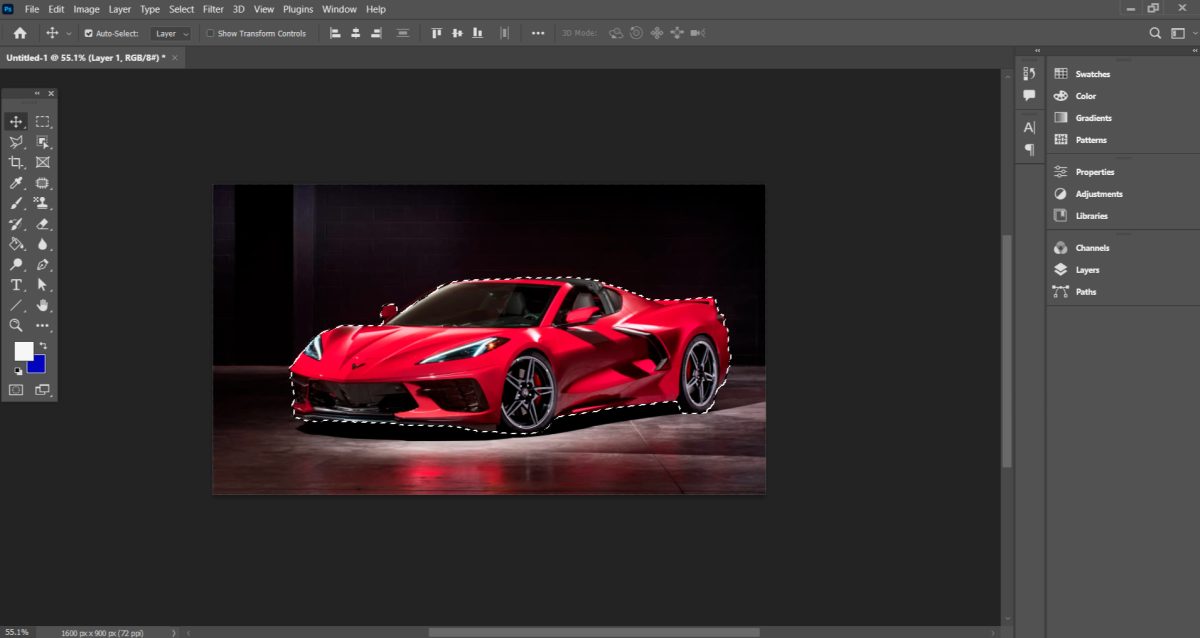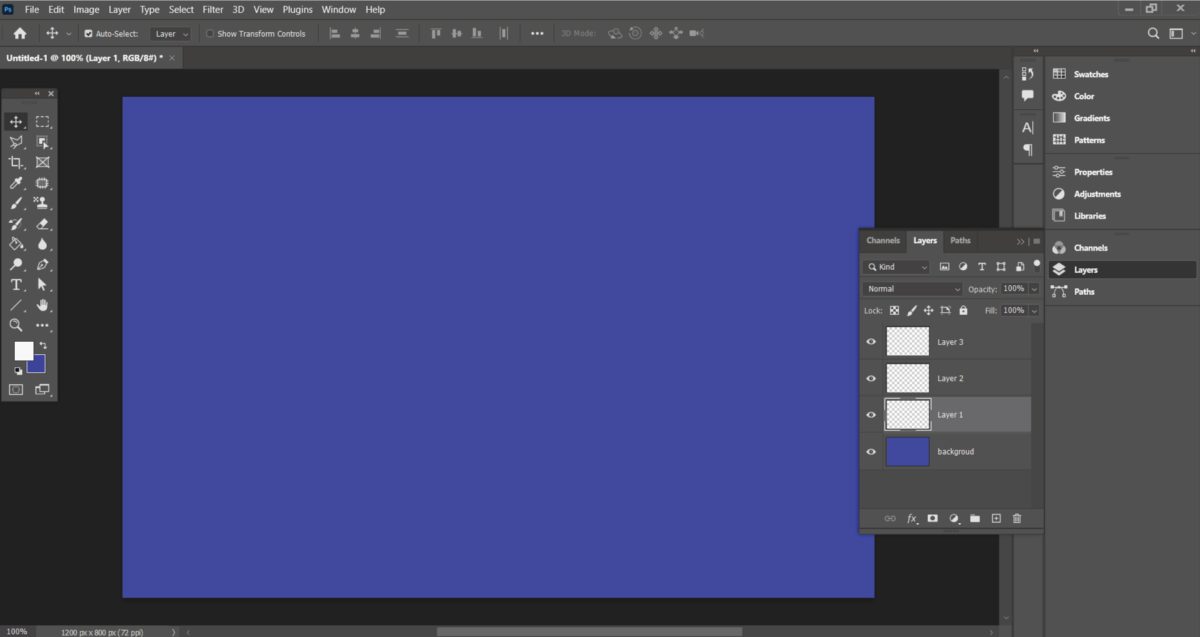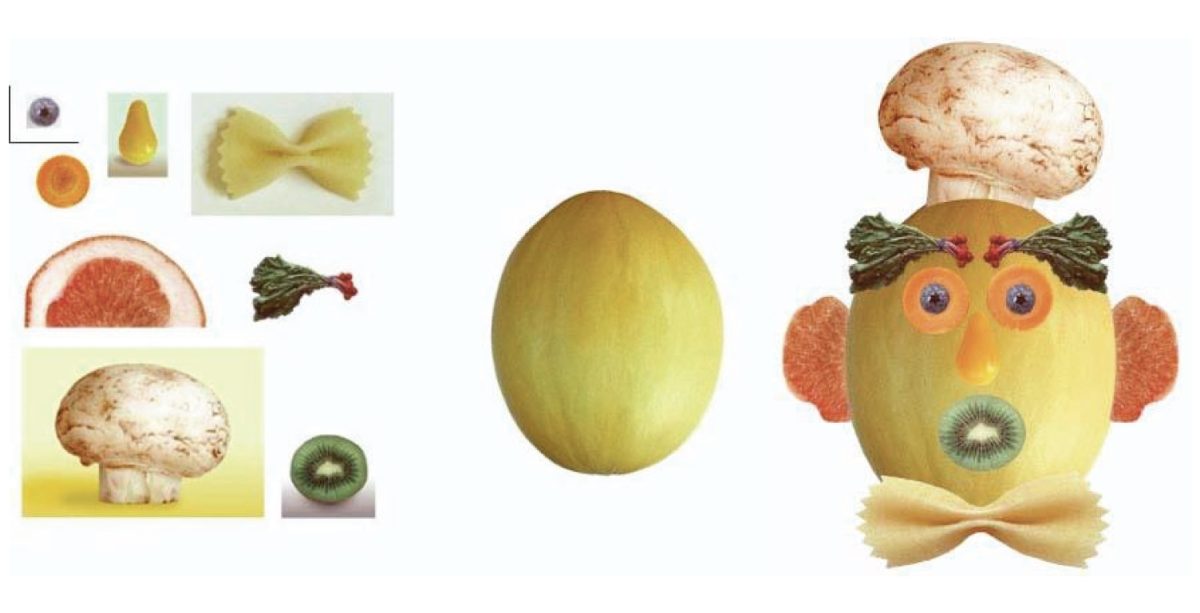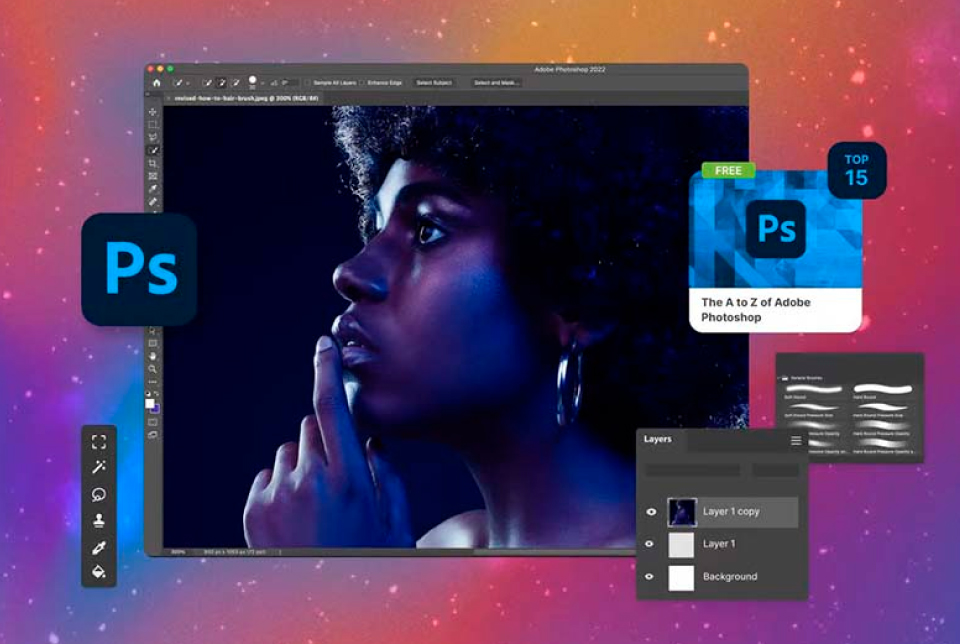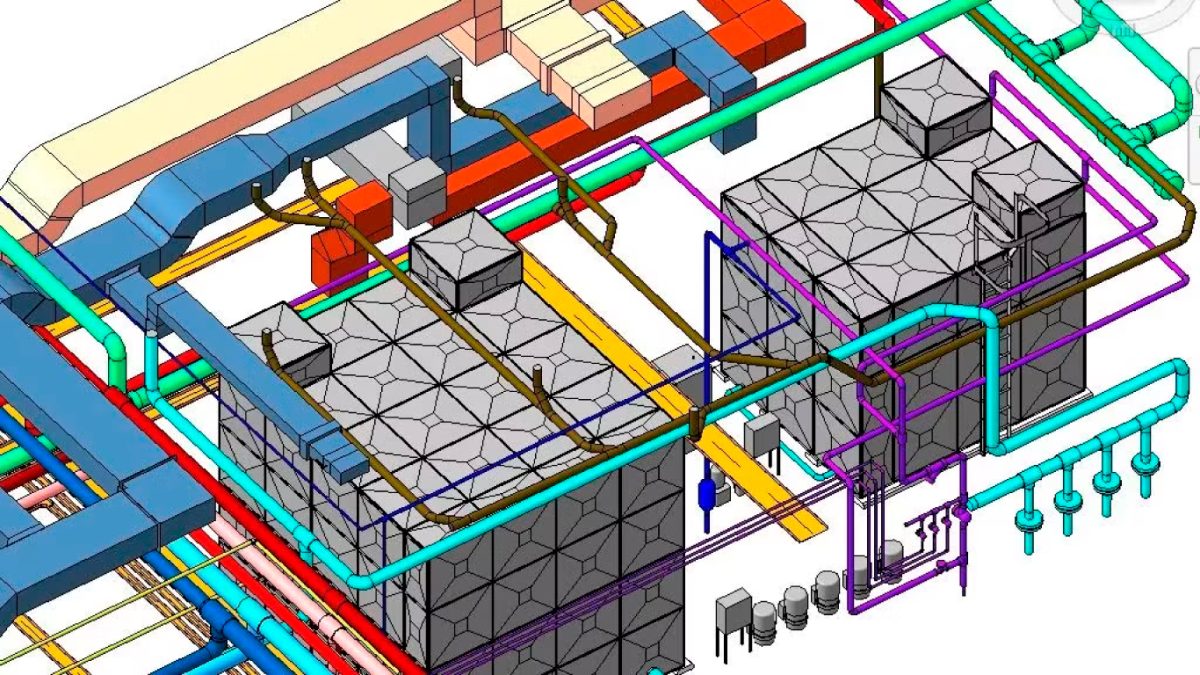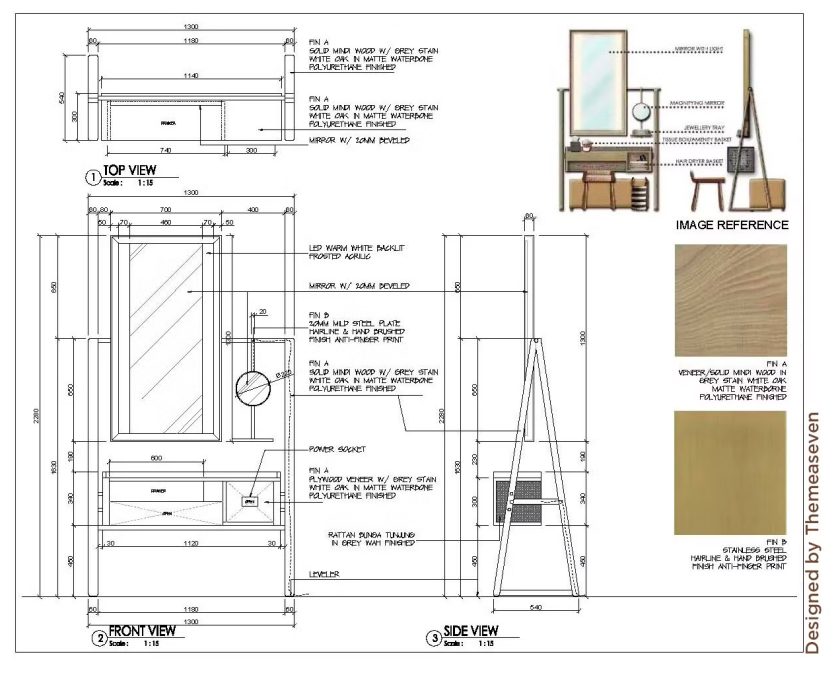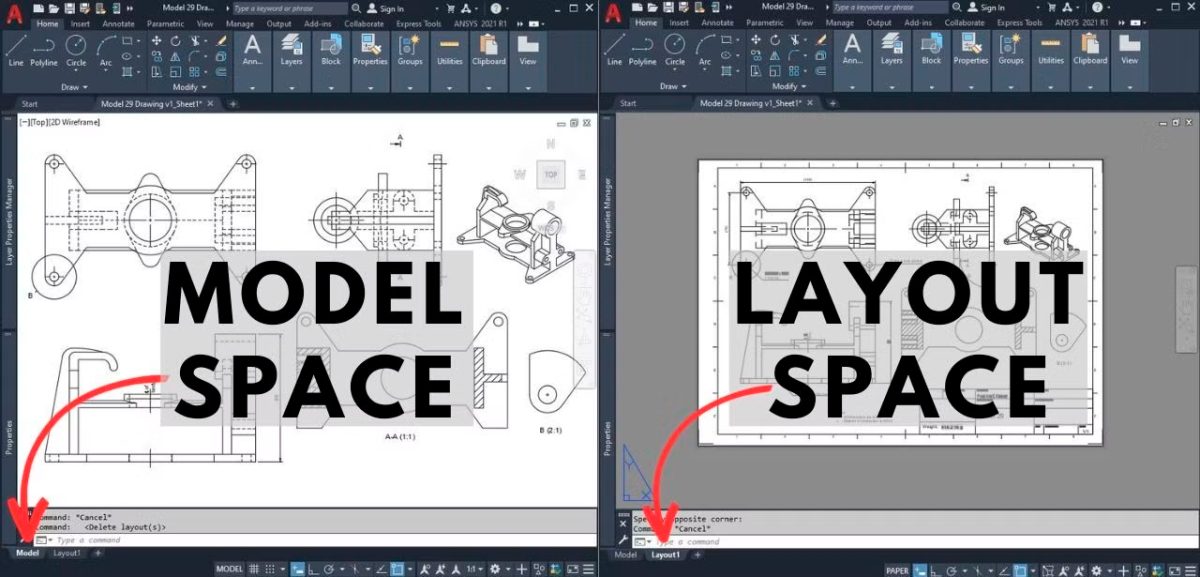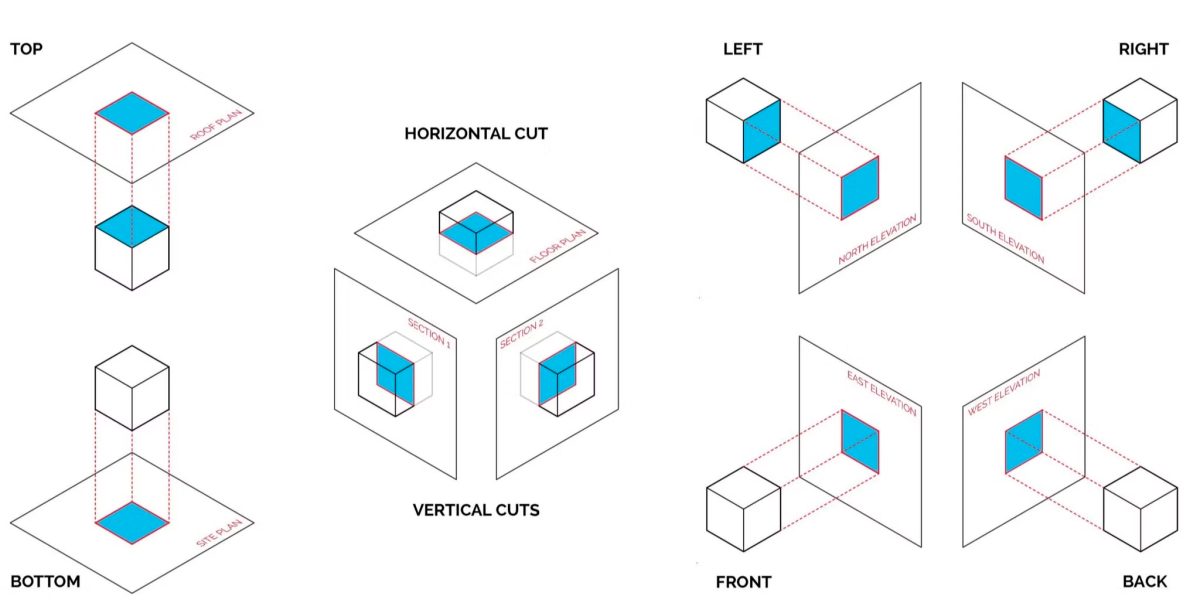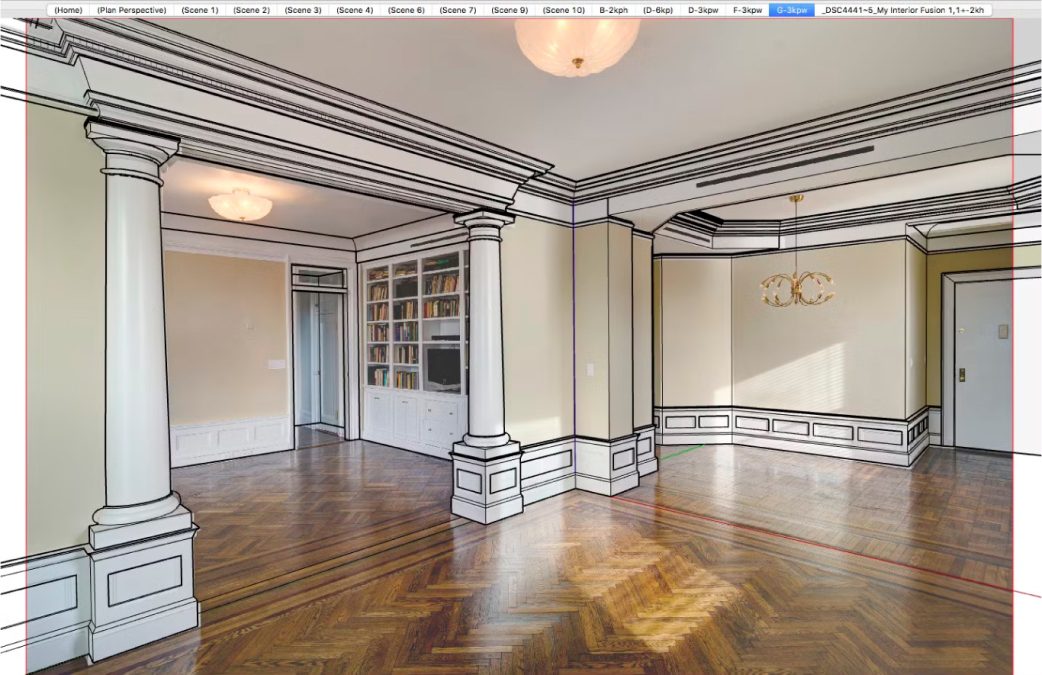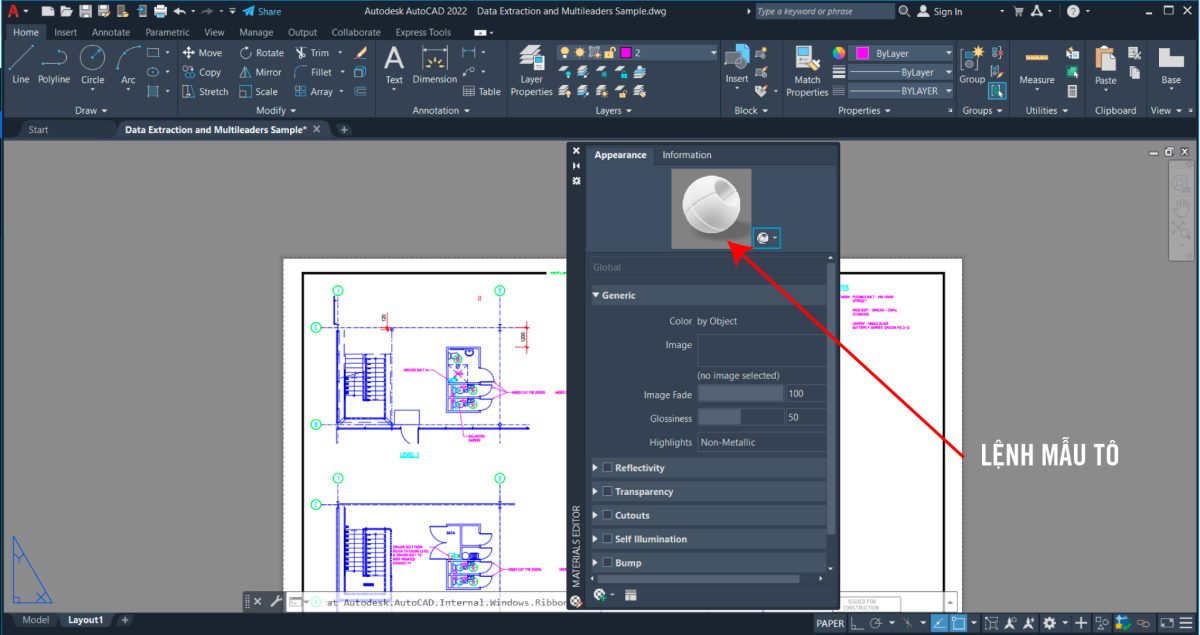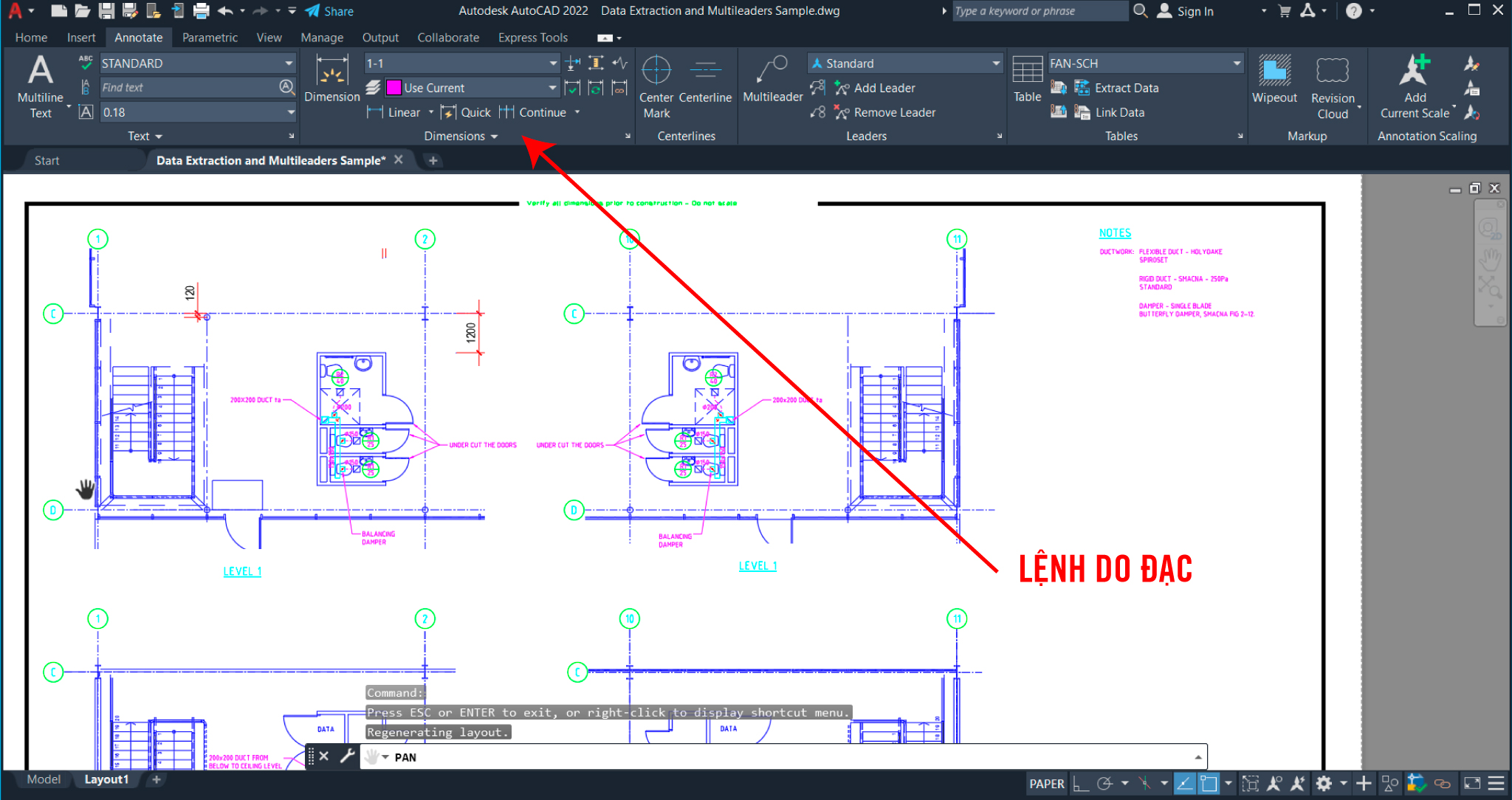
Trong AutoCAD, các lệnh đo đạc và tính toán giúp người dùng xác định kích thước, khoảng cách, diện tích và các thuộc tính khác của các đối tượng trong bản vẽ một cách chính xác. Dưới đây là các lệnh phổ biến để đo đạc và tính toán trong AutoCAD:
1. Lệnh DIST (DISTANCE)
Chức năng: Đo khoảng cách giữa hai hoặc nhiều điểm.
Cách sử dụng:
Gõ DIST hoặc DI rồi nhấn Enter.
Chọn điểm đầu tiên và điểm thứ hai. AutoCAD sẽ hiển thị khoảng cách giữa hai điểm này.
Bạn cũng có thể chọn nhiều cặp điểm để đo nhiều khoảng cách cùng lúc.
2. Lệnh MEASUREGEOM
Chức năng: Đo các thông số hình học như khoảng cách, góc, diện tích, chu vi, và độ dài của các đoạn cong.
Cách sử dụng:
Gõ MEASUREGEOM rồi nhấn Enter.
Chọn loại đo bạn muốn thực hiện (Distance, Angle, Area, Radius, Length).
Thực hiện theo hướng dẫn trên màn hình để hoàn thành phép đo.
3. Lệnh AREA
Chức năng: Tính diện tích của một khu vực hoặc đối tượng.
Cách sử dụng:
Gõ AREA rồi nhấn Enter.
Chọn đối tượng cần tính diện tích hoặc vẽ một đường bao quanh khu vực.
AutoCAD sẽ hiển thị diện tích của khu vực được chọn.
4. Lệnh DIM (DIMENSION)
Chức năng: Tạo các kích thước (dimension) như kích thước tuyến tính, góc, đường kính, bán kính, và các loại kích thước khác để chú thích bản vẽ.
Cách sử dụng:
DIMLINEAR: Đo kích thước tuyến tính giữa hai điểm.
Gõ DIMLINEAR rồi nhấn Enter.
Chọn hai điểm để tạo kích thước tuyến tính.
DIMANGULAR: Đo kích thước góc giữa hai đường.
Gõ DIMANGULAR rồi nhấn Enter.
Chọn hai đường để tạo kích thước góc.
DIMRADIUS và DIMDIAMETER: Đo kích thước bán kính và đường kính của các đối tượng tròn.
5. Lệnh LIST
Chức năng: Hiển thị thông tin chi tiết về các đối tượng, bao gồm chiều dài, diện tích, tọa độ, và các thuộc tính khác.
Cách sử dụng:
Gõ LIST rồi nhấn Enter.
Chọn đối tượng bạn muốn xem thông tin.
Thông tin chi tiết của đối tượng sẽ hiển thị trong cửa sổ lệnh.
6. Lệnh PROPERTIES (PROPS)
Chức năng: Mở bảng thuộc tính (Properties Palette) để xem và chỉnh sửa các thuộc tính của đối tượng như kích thước, màu sắc, lớp (layer), v.v.
Cách sử dụng:
Gõ PROPERTIES hoặc nhấn CTRL + 1 để mở bảng thuộc tính.
Chọn đối tượng cần xem hoặc chỉnh sửa.
Bảng thuộc tính sẽ hiển thị các thông tin liên quan đến đối tượng đó.
7. Lệnh MASSPROP (MASSPROPERTIES)
Chức năng: Tính toán các thuộc tính khối lượng của các đối tượng 3D như thể tích, trọng lượng, trọng tâm, và mô men quán tính.
Cách sử dụng:
Gõ MASSPROP rồi nhấn Enter.
Chọn đối tượng 3D bạn muốn tính toán.
AutoCAD sẽ hiển thị các thuộc tính khối lượng của đối tượng đã chọn.
8. Lệnh QUICKCALC
Chức năng: Cung cấp một bảng tính nhanh trong AutoCAD để thực hiện các phép toán cơ bản như cộng, trừ, nhân, chia.
Cách sử dụng:
Gõ QUICKCALC rồi nhấn Enter.
Một cửa sổ bảng tính sẽ xuất hiện. Bạn có thể nhập các phép toán trực tiếp vào đó.
Kết quả sẽ được hiển thị ngay lập tức trong bảng tính.
9. Lệnh BOUNDARY
Chức năng: Tạo một vùng (boundary) khép kín từ các đối tượng hình học, có thể sử dụng để tính diện tích hoặc tạo các đối tượng mới.
Cách sử dụng:
Gõ BOUNDARY rồi nhấn Enter.
Chọn các tùy chọn cần thiết (ví dụ: Object, Pick Points).
Chọn khu vực bạn muốn tạo boundary. Một vùng khép kín sẽ được tạo ra, có thể sử dụng để tính diện tích.
10. Lệnh ID
Chức năng: Hiển thị tọa độ chính xác của một điểm trong bản vẽ.
Cách sử dụng:
Gõ ID rồi nhấn Enter.
Nhấp vào điểm bạn muốn xác định tọa độ.
Tọa độ của điểm sẽ hiển thị trong cửa sổ lệnh.
11. Lệnh MEASURE
Chức năng: Đo kích thước tổng thể của một đối tượng hoặc vùng cụ thể.
Cách sử dụng:
Gõ MEASURE rồi nhấn Enter.
Chọn đối tượng hoặc vùng bạn muốn đo.
AutoCAD sẽ hiển thị các thông số đo được như chiều dài, diện tích, v.v.
12. Lệnh LENGTHEN
Chức năng: Thay đổi độ dài của các đối tượng như đường thẳng, đa tuyến, hoặc các đối tượng khác.
Cách sử dụng:
Gõ LENGTHEN rồi nhấn Enter.
Chọn đối tượng cần thay đổi độ dài.
Chọn phương pháp thay đổi (Delta, Percent, Total, etc.) và nhập giá trị mong muốn.
13. Lệnh CALCULATOR
Chức năng: Sử dụng các biểu thức toán học để tính toán trực tiếp trong AutoCAD.
Cách sử dụng:
Trong nhiều trường hợp, bạn có thể sử dụng biểu thức toán học trực tiếp trong các trường nhập liệu của lệnh.
Ví dụ: Khi nhập bán kính cho lệnh CIRCLE, bạn có thể nhập 10+5 thay vì chỉ 15, AutoCAD sẽ tính toán kết quả tự động.
14. Lệnh TEXT (TEXT và MTEXT)
Chức năng: Sử dụng để nhập và hiển thị các thông số đo đạc và tính toán dưới dạng văn bản trong bản vẽ.
Cách sử dụng:
Gõ TEXT hoặc MTEXT rồi nhấn Enter.
Chọn vị trí và nhập văn bản mô tả các thông số đo đạc hoặc kết quả tính toán.
15. Lệnh FIELD
Chức năng: Chèn các trường dữ liệu động vào văn bản, cho phép tự động cập nhật các giá trị như diện tích, chiều dài khi bản vẽ thay đổi.
Cách sử dụng:
Chọn nơi bạn muốn chèn trường dữ liệu.
Gõ FIELD rồi nhấn Enter.
Chọn loại dữ liệu bạn muốn liên kết (ví dụ: đối tượng, thuộc tính).
Chọn đối tượng và thuộc tính cần hiển thị.
16. Lệnh TABLE
Chức năng: Tạo bảng dữ liệu để liệt kê và tính toán các thông số đo đạc.
Cách sử dụng:
Gõ TABLE rồi nhấn Enter.
Chọn kiểu bảng và định dạng.
Nhập dữ liệu vào các ô bảng hoặc liên kết với các đối tượng trong bản vẽ để tự động cập nhật.
17. Lệnh DATAEXTRACTION
Chức năng: Trích xuất dữ liệu từ bản vẽ để tạo báo cáo hoặc bảng tính.
Cách sử dụng:
Gõ DATAEXTRACTION rồi nhấn Enter.
Làm theo các bước trong trình hướng dẫn để chọn các đối tượng và dữ liệu cần trích xuất.
Xuất dữ liệu dưới dạng bảng trong bản vẽ hoặc tệp ngoài như Excel.
18. Lệnh TCOUNT
Chức năng: Đếm số lượng các đối tượng trong bản vẽ dựa trên tiêu chí cụ thể.
Cách sử dụng:
Gõ TCOUNT rồi nhấn Enter.
Chọn các tiêu chí đếm như loại đối tượng, lớp, v.v.
AutoCAD sẽ hiển thị số lượng các đối tượng phù hợp với tiêu chí đã chọn.
19. Lệnh EXPRESSIONS
Chức năng: Sử dụng các biểu thức toán học và logic trong các thuộc tính đối tượng để tự động tính toán giá trị.
Cách sử dụng:
Mở bảng thuộc tính (PROPERTIES).
Chọn thuộc tính muốn liên kết với biểu thức.
Nhập biểu thức toán học hoặc logic sử dụng các hàm và biến có sẵn.
20. Lệnh VOLUME
Chức năng: Tính toán thể tích của các đối tượng 3D.
Cách sử dụng:
Gõ VOLUME rồi nhấn Enter.
Chọn đối tượng 3D cần tính toán.
AutoCAD sẽ hiển thị thể tích của đối tượng đã chọn.
21. Lệnh Measure (ME)
Chức năng: Đo khoảng cách hoặc chia đều khoảng cách giữa các điểm trên đối tượng.
Cách sử dụng: Gõ ME rồi nhấn Enter. Chọn đối tượng và nhập khoảng cách đo.
22. Lệnh Distance (DI)
Chức năng: Đo khoảng cách giữa hai điểm.
Cách sử dụng: Gõ DI rồi nhấn Enter. Chọn hai điểm cần đo, và hệ thống sẽ hiển thị khoảng cách, góc, tọa độ điểm.
33. Lệnh Area (AA)
Chức năng: Tính diện tích và chu vi của một vùng khép kín.
Cách sử dụng: Gõ AA rồi nhấn Enter. Chọn các điểm hoặc đối tượng khép kín để tính diện tích.
24. Lệnh List (LI)
Chức năng: Hiển thị thông tin chi tiết của đối tượng như chiều dài, bán kính, diện tích, chu vi…
Cách sử dụng: Gõ LI rồi nhấn Enter. Chọn đối tượng cần xem thông tin.
25. Lệnh ID Point (ID)
Chức năng: Xác định tọa độ của một điểm trong không gian.
Cách sử dụng: Gõ ID rồi nhấn Enter. Chọn điểm bất kỳ để hiển thị tọa độ X, Y, Z.
26. Lệnh Angle (ANG)
Chức năng: Đo góc giữa hai đoạn thẳng hoặc cạnh.
Cách sử dụng: Gõ ANG rồi nhấn Enter. Chọn hai đoạn thẳng hoặc hai cạnh để đo góc.
27. Lệnh Radius (RAD)
Chức năng: Đo bán kính của đường tròn hoặc cung tròn.
Cách sử dụng: Gõ RAD rồi nhấn Enter. Chọn đường tròn hoặc cung tròn để hiển thị bán kính.
28. Lệnh Diameter (DIA)
Chức năng: Đo đường kính của đường tròn hoặc cung tròn.
Cách sử dụng: Gõ DIA rồi nhấn Enter. Chọn đường tròn hoặc cung tròn để hiển thị đường kính.
29. Lệnh Perimeter (PER)
Chức năng: Đo chu vi của một vùng khép kín.
Cách sử dụng: Gõ AA rồi chọn PER. Chọn các điểm hoặc đối tượng khép kín để đo chu vi.
30. Lệnh Mass Properties (MASSPROP)
Chức năng: Tính toán và hiển thị các thuộc tính khối lượng của đối tượng 3D như trọng tâm, thể tích, mômen quán tính.
Cách sử dụng: Gõ MASSPROP rồi nhấn Enter. Chọn đối tượng 3D để hiển thị các thuộc tính khối lượng.
31. Lệnh Volume (VOLUME)
Chức năng: Tính thể tích của các khối 3D.
Cách sử dụng: Gõ VOLUME rồi nhấn Enter. Chọn đối tượng 3D để hiển thị thể tích.
32. Lệnh Geomcal (CAL)
Chức năng: Thực hiện các phép toán hình học và tính toán bằng các biểu thức.
Cách sử dụng: Gõ CAL rồi nhấn Enter. Nhập các biểu thức hoặc phương trình hình học để tính toán.
33. Lệnh QuickCalc (QC)
Chức năng: Mở máy tính trong AutoCAD để thực hiện các phép tính toán nhanh.
Cách sử dụng: Gõ QC rồi nhấn Enter. Sử dụng giao diện máy tính để tính toán các giá trị cần thiết.
44. Lệnh DBList (DBLIST)
Chức năng: Hiển thị dữ liệu chi tiết của toàn bộ đối tượng trong bản vẽ.
Cách sử dụng: Gõ DBLIST rồi nhấn Enter. Bảng dữ liệu của các đối tượng sẽ được hiển thị chi tiết.
35. Lệnh Divide (DIV)
Chức năng: Chia đều một đối tượng thành các đoạn bằng nhau bằng cách đặt điểm chia.
Cách sử dụng: Gõ DIV rồi nhấn Enter. Chọn đối tượng và nhập số lượng điểm cần chia.
Những lệnh trên đây giúp bạn thực hiện các phép đo đạc và tính toán chính xác trong quá trình thiết kế và dựng hình trong AutoCAD. Việc nắm vững các lệnh này sẽ nâng cao hiệu quả làm việc và đảm bảo tính chính xác của các bản vẽ kỹ thuật.
THÔNG TIN KHÁC
Mamager Space thiết kế không gian của CEO
Để tạo ra một không gian toát lên sự sang trọng và tinh tế của phòng CEO không nhất thiết là phải trang trí bằng kiểu trang trí lộng lẫy hoặc đồ nội thất xa [...]
Th10
Bài Đồ án Thiết kế Nội thất Văn phòng V-RAY
Nhà thiết kế sẽ thiết kế ra mặt bằng bố trí phòng ốc, vật dụng (bàn, ghế, tủ hồ sơ, …) sao cho thoả mãn tất cả các yêu cầu của CĐT và phù hợp [...]
Th10
V-Ray, Geometry, Render Elements các yếu tố, đối tượng 3D
Trong V-Ray, Geometry đề cập đến các đối tượng 3D trong cảnh, Render Elements trong V-Ray là các lớp hoặc thành phần riêng lẻ của ảnh render
Th10
Nội Thất V-Ray Interior Render
VRAY Interior Render là quá trình tạo hình ảnh 3D nội thất với chất lượng cao bằng cách sử dụng công cụ VRay – một phần mềm dựng hình (render engine) phổ biến trong thiết [...]
Th10
VRAY EXTERIOR RENDER (Ngoại thất)
Nguồn sáng chủ đạo → Mặt trờiNguồn sáng phụ (môi trường) → Bầu trời (Ta có thể dùng VRay Sky hoặc HDRI)Ánh sáng nhấn → Đèn nội/ngoại thất
Th10
VRay Basic Lighting thiết lập ánh sáng khi sử dụng VRay
VRay Basic Lighting thiết lập ánh sáng khi sử dụng VRay, một plugin render mạnh mẽ trong các phần mềm 3D như 3ds Max, Maya, SketchUp, và Rhino
Th10
V-Ray Material thư viên vật liệu
V-Ray Material là một loại vật liệu được sử dụng trong phần mềm kết xuất (rendering) V-Ray, chủ yếu được tích hợp vào các ứng dụng thiết kế và đồ họa 3D như Autodesk 3ds [...]
Th10
Giáo trình tự học Adobe Illustrator cơ bản
Phần mềm Adobe Illustrator này sử dụng các công cụ vẽ dựa trên vector để tạo ra các hình ảnh, logo, minh họa, icon, typography và nhiều hơn thế nữa.
Th10
Giáo trình tự học Adobe Illustrator nâng cao
Adobe Illustrator là phần mềm thiết kế đồ họa vector chuyên nghiệp được phát triển bởi Adobe Inc. Phần mềm này sử dụng các công cụ vẽ dựa trên vector để tạo ra các hình [...]
Th10
Tài liệu phần mềm V-Ray: Giới thiệu V-Ray
Vray là một phần mềm được sử dụng phổ biến và rộng rãi trong lĩnh vực thiết kế đồ họa. Vray là một phần mềm kết xuất hình ảnh, hay còn được gọi là Rendering [...]
Th10
Lệnh Selective Color trong Photoshop
Lệnh Selective Color trong Photoshop cho phép bạn tinh chỉnh màu sắc của một hình ảnh bằng cách điều chỉnh riêng từng thành phần màu trong bức ảnh mà không ảnh hưởng đến các màu [...]
Th10
Lệnh Shadows/Highlights trong Photoshop
Lệnh Shadows/Highlights trong Photoshop cho phép bạn điều chỉnh độ sáng và độ tối của hình ảnh, giúp phục hồi chi tiết trong các vùng tối (shadows) và vùng sáng (highlights).
Th10
Lệnh Black & White trong Photoshop
Lệnh Black & White trong Photoshop cho phép bạn chuyển đổi hình ảnh màu sang dạng đen trắng một cách dễ dàng và linh hoạt
Th10
Action – Tối ưu ảnh cho Web trong Photoshop
Định dạng ảnh lý tưởng Gif và PNG-8, PNG-24, JPG, WBMP, Cài đặt các tùy chọn xuất, Chọn một tùy chọn Format, Chọn một tùy chọn từ hộp Slice
Th10
Thiết kế Poster – Flyer trong Photoshop
Poster là dạng ấn phẩm được sử dụng cho mục đích tuyên truyền, cổ động hay quảng cáo cho một sự kiện hay một sản phẩm dịch vụ nào đó mới mẻ.
Th10
Hiệu chỉnh màu trong Photoshop
Lệnh Color Balance (Ctrl + B, Dùng để cân bằng màu sắc, Thao tác: Rê các thanh trượt để cân bằng màu, Shadows: Tập trung thay đổi những vùng hình ảnh có sắc độ tối.
Th10
Phục chế ảnh – Hiệu chỉnh sắc độ trong Photoshop
Sử dụng để xóa nhanh các vết dơ, trầy xướt, khuyết điểm nho nhỏ trên hình ảnh (hạt chấm chấm, mụn, nốt ruồi,…), bằng cách tự tập hợp những pixel màu xung quanh để che [...]
Th10
Cùng tìm hiểu Bộ lọc Filter trong Photoshop
Filter là tập hợp các hiệu ứng đặc biệt để tạo nhiều hiệu quả trên hình ảnh nhằm mô phỏng các kết cấu hay biến hóa hình ảnh phong phú hơn, sinh động hơn.
Th10
Hướng dẫn học Thiết kế Brochure
Brochure rất quan trọng và không thể thiếu trong việc quảng cáo và xây dựng hình ảnh ở mỗi doanh nghiệp, nó tiện lợi, rẻ tiền, dễ tiếp cận khách hàng
Th10
Trong Photoshop, Path, Shape, và Brush
Trong Photoshop, Path, Shape, và Brush là ba công cụ quan trọng giúp tạo ra và thao tác với các yếu tố đồ họa. Mỗi công cụ có chức năng và ứng dụng riêng biệt [...]
Th9
Text Layer Style trong Photoshop
Layer Style trong Photoshop là một bộ công cụ mạnh mẽ cho phép bạn áp dụng các hiệu ứng đặc biệt cho các layer của mình mà không làm thay đổi nội dung ban đầu.
Th9
Mask – Channel trong Photoshop
Mask và Channel trong Photoshop là hai công cụ mạnh mẽ giúp người dùng tạo ra các hiệu ứng phức tạp và kiểm soát cao về chi tiết hình ảnh.
Th9
Color Fill trong photoshop
Trong Photoshop, Color Fill là một lệnh hoặc công cụ cho phép bạn điền màu vào một vùng chọn, layer, hoặc toàn bộ hình ảnh.
Th9
Vùng chọn Selection trong Photoshop
Cách một là nhấn tổ hợp phím Ctrl + Enter để tạo vùng chọn và nhấn Ctrl + J để tách nó ra một Layer riêng biệt.
Th9
Layer – Transform trong Photoshop
Trong Photoshop, Layer - Transform là một chức năng rất hữu ích cho phép bạn thay đổi kích thước, xoay, nghiêng, biến dạng, và lật các layer một cách tự do.
Th9
Bài tập thực hành sắp xếp trật tự Layer Photoshop
Những bài tập này sẽ giúp bạn làm quen với các công cụ quan trọng trong Photoshop và phát triển kỹ năng xử lý hình ảnh một cách chuyên nghiệp hơn.
Th9
Giới thiệu lý thuyết về Photoshop
Chương trình Photoshop là một chương trình xử lý ảnh (bitmap) chuyên nghiệp, lắp ghép hình ảnh, phục chế ảnh cũ, tạo ảnh nghệ thuật, hỗ trợ thiết kế Web và phục vụ in ấn (poster, catalogue, brochure,…)
Th9
Mepf Drawings trong AutoCAD
MEPF Drawings trong AutoCAD là bản vẽ kỹ thuật thể hiện các hệ thống Cơ, Điện, Ống Nước và Phòng Cháy Chữa Cháy trong các công trình xây dựng.
Th9
Furniture Details trong Autocad
Trong AutoCAD, để tạo và chi tiết hóa bản vẽ liên quan đến đồ nội thất (Furniture Details), bạn có thể sử dụng các công cụ và lệnh khác nhau để xây dựng, bố trí, [...]
Th9
Tạo Dynamic Block trong AutoCAD giúp tiết kiệm thời gian
ynamic block là một loại block trong AutoCAD có thể thay đổi kích thước, hình dạng hoặc vị trí một cách linh hoạt - Nhằm cho phép người dùng tạo ra một block có thể [...]
Th9
Layout và các khái niệm trọng AutoCAD
Layout (còn gọi là không gian khổ giấy) được hình dung như là 1 tờ giấy có tỷ lệ 1:1 tương ứng trong thực tế (VD: tờ A4 trong Layout sẽ là một hình chữ [...]
Th9
Luyện tập (Practice) trong autocad
Trong bản vẽ, thông thường các đường ghi kích thước được phân thành 2 nhóm: nhóm nằm bên ngoài (xung quanh) hình vẽ & nhóm nằm bên trong hình vẽ.
Th9
Layer – khái niệm và các lệnh về Layer trong AutoCAD
Các thuộc tính của Layer: Name | On/Off | Freeze/Thaw | Lock/Unlock | Color | LineType | LineWeight | Plot
Th9
Hình chiều (Projection) Trong AutoCAD
Hình chiếu - Là hình biểu diễn các phần thấy được của vật thể đối với người quan sát tại một vị trí xác định. Các hình chiếu này được thiết lập theo một quy [...]
Th9
Match Photo & Modeling Practice Trong SketchUp
Match Photo và Modeling Practice trong SketchUp là hai kỹ thuật quan trọng giúp bạn tạo mô hình 3D chính xác dựa trên ảnh chụp hoặc luyện tập kỹ năng dựng hình.
Th9
Các lệnh tạo mẫu tô trong AutoCAD
Những lệnh này rất hữu ích khi bạn muốn tạo các vùng tô mẫu, từ các mẫu có sẵn cho đến các vùng tô tùy chỉnh trong AutoCAD, giúp bản vẽ chi tiết và chuyên [...]
Th9